arrows MAGAZINE
ただいまarrows使用中!
2018.10.23 Tue
ただいまarrows使用中! 第113回
アラームやタイマーを少しでもラクにセットする方法

こんにちは。「ねんざブログ」の、ねんざBです。
スマホのアラーム機能やタイマー機能、使っているかたも多いと思います。
ぼくもスマホの「時計」アプリを目覚まし時計がわりにしたり、キッチンタイマーとしてよく使っています。
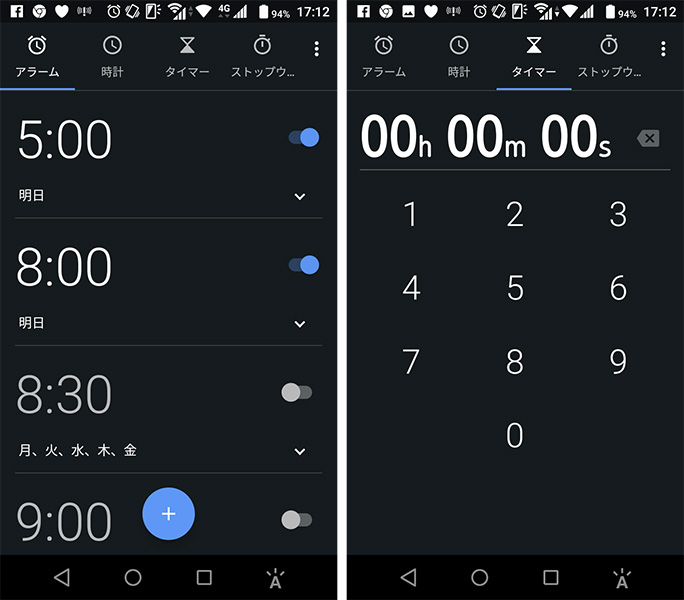
Androidの「時計」アプリ、タイマーやアラーム、ストップウォッチなどが利用できる。
この時間をセットするときの操作って、時計アプリをタップして、時間を設定して、とそこまで手間ではありません。
が、アラームもタイマーもよく使うので、少しでも手間を省いてラクにしたいじゃないですか。
ということで、ぼくがよくやる設定方法を紹介します。
それは「Googleアシスタント」を使って、アラームやタイマーをセットする方法です。
「arrows Be F-04K」などにはGoogleアプリが最初からインストールされていますので、あらためてインストールする必要はありません。
「Googleアシスタント」でタイマーをセットする
例えば、これからカップラーメンをつくるのに3分はかりたいとしましょう。
そんなときは、画面下部に並んでいるアイコンから「ホーム」アイコンを長押しします。
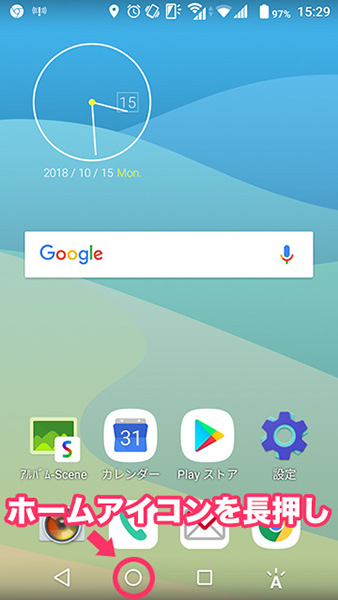
「はい、どんなご用でしょう?」と聞いてくるので、そのまま「3分はかって」と音声で話しかけます。
(Googleへのログインが必要、初回起動時にはボイスマッチ機能を使うかどうか聞かれるので、必要に応じて選択してください。「いいえ」、でもOKです。)
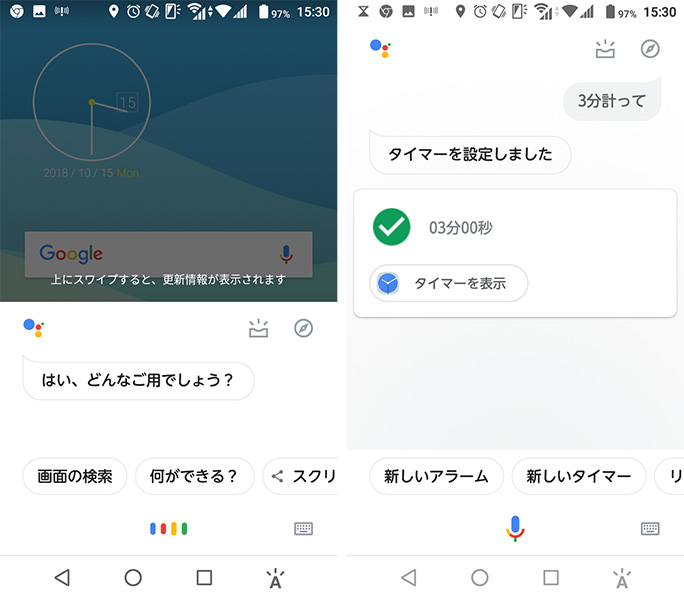
すると、3分間のタイマーが「時計」アプリを使って開始されます。時間が経つと教えてくれます。
ね。カンタンでしょう?
「Googleアシスタント」でアラームをセットする
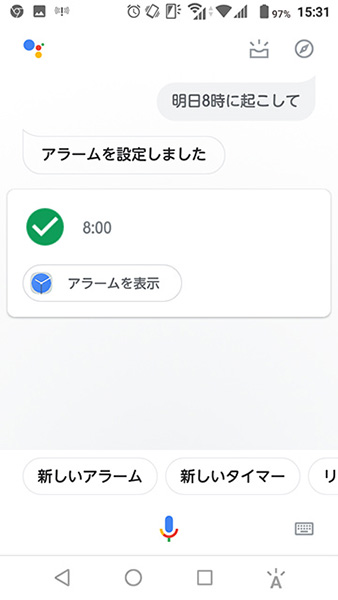
タイマーの時と同じように「明日、8時に起こして」と話しかけると、翌日8時のアラームを「時計」アプリにセットしてくれます。
手動で入力するよりとってもラク!
タイマーやアラームくらい、いちいち音声で設定せずに手動で設定も大して手間じゃないよ、と思われる方もいるかもしれません。
でも、Googleを使ったタイマーセット、めちゃくちゃ簡単でラクチンなんです。
実際にやってみるとそのラクチンさがわかると思います。
ホームアイコン長押ししてしゃべるだけですから。CMなどで耳にする「オッケー、グーグル」を言わなくてもオッケーです。
特に「アラーム」に関しては、設定画面が少しわかりづらいので、音声での設定、オススメですよ。
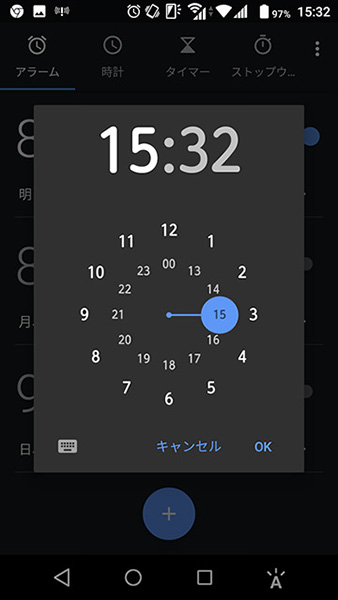
「時計」アプリのアラームの設定画面、時刻設定がわかりづらい。
ということで
「Googleアシスタント」の音声操作、使ったことない方も今回の「タイマー」や「アラーム」で試してみてください。
ぼくは最初音声入力に抵抗あったんですが、やってみるととても便利だと実感して使っています。
それでは、また!